Elementor non si carica? 8 modi per risolverlo immediatamente
Pubblicato: 2023-04-27Elementor non si carica sul tuo sito web?
Ciò potrebbe accadere a causa di numerosi motivi, inclusi conflitti di plug-in, scarsa memoria PHP e problemi del server di hosting.
Perché Elementor non si carica sul tuo sito?
Quando Elementor non si carica sul tuo sito, incontri le seguenti situazioni:
- Una pagina vuota in cui il logo Elementor lampeggia all'infinito
- I widget sul lato sinistro dello schermo sono disattivati e stanno tentando di caricarsi
In entrambi i casi, non è possibile accedere all'area del contenuto del post o della pagina.
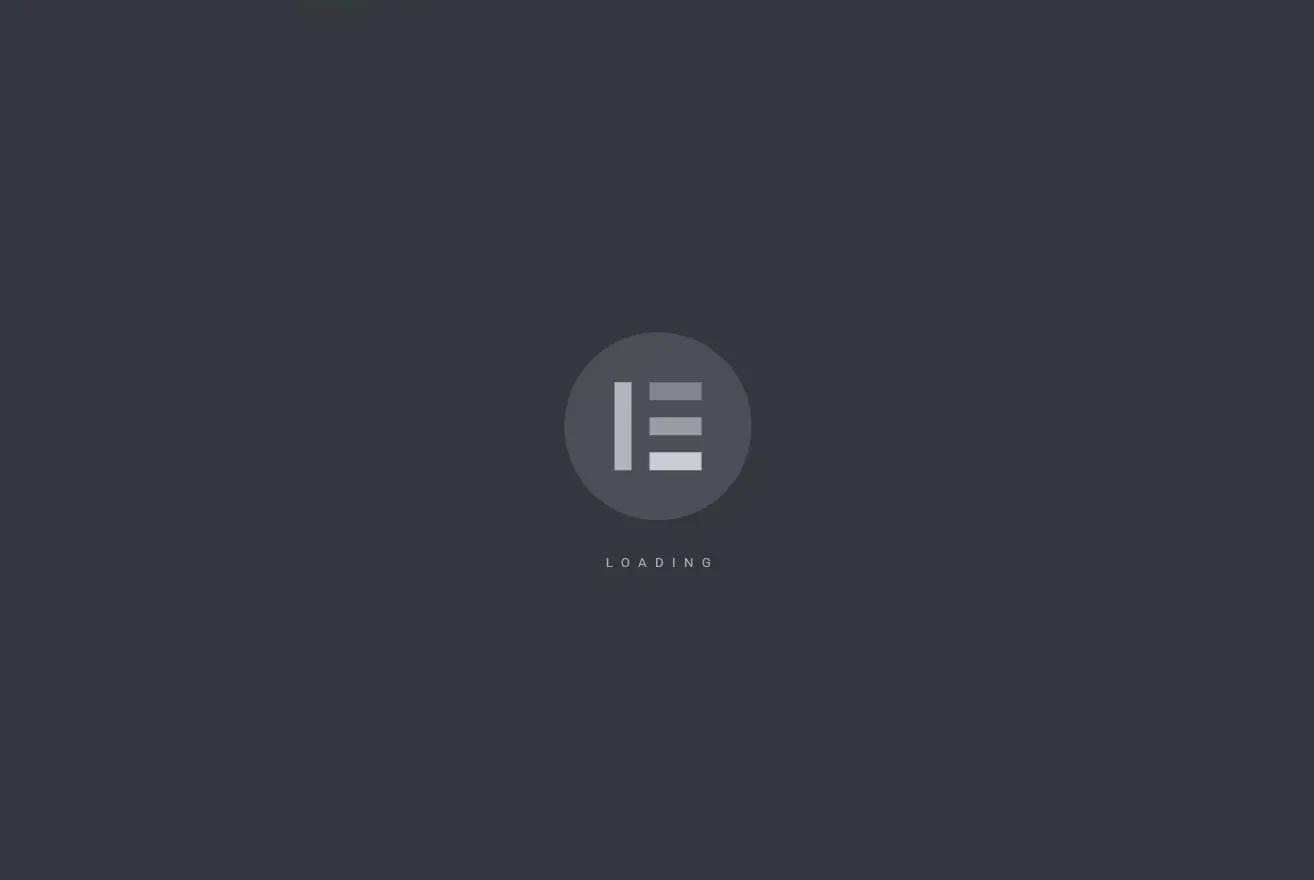
Sebbene possano esserci diversi motivi per cui Elementor non è in grado di caricarsi, la causa più comune è un conflitto tra plugin o temi . Significa che un plugin o un tema installato sul tuo sito è in conflitto con il codice di Elementor.
Un altro motivo comune per l'impossibilità di caricare Elementor è il basso limite di memoria PHP del tuo server.
Il limite di memoria PHP si riferisce alla quantità massima di memoria del server che ogni script PHP può consumare. Questa limitazione aiuta a impedire che script scritti male consumino tutta la memoria disponibile su un server. Detto questo, non tutti i plugin o i temi che richiedono più della memoria PHP standard sono scritti male.
Cause meno comuni per il mancato caricamento di Elementor includono problemi tecnici da parte del provider di hosting, conflitti con le estensioni del browser , conflitti con reti di distribuzione di contenuti (CDN) come Cloudflare, ecc.
Ora che hai un'idea del motivo per cui Elementor non funziona sul tuo sito, proviamo a risolverlo.
Come risolvere il problema di caricamento di Elementor: nove suggerimenti per la risoluzione dei problemi
Per risolvere il problema, è necessario eseguire i seguenti passaggi uno per uno:
- Svuota la cache del browser
- Aggiorna Elementor: sia gratuito che Pro (se si utilizzano entrambi)
- Disattiva plugin e temi
- Passa a un altro browser o disabilita tutte le estensioni
- Disabilita Cloudflare Rocket Loader e svuota la cache se stai utilizzando il CDN di Cloudflare
- Aggiorna all'ultima versione di PHP
- Aumenta il limite di memoria PHP
- Disabilita il preloader del tema
- Chiedi aiuto al supporto di Elementor
Prima di approfondire ciascuno di questi passaggi, esegui un backup del tuo sito. Apporterai modifiche al tuo sito che sono rischiose e potresti ritrovarti con un sito Web non funzionante. Quindi fai un backup dell'intero sito prima di procedere.
1. Svuota la cache del browser
Ogni volta che riscontri problemi sul tuo sito, una delle prime cose che dovresti provare è cancellare la cache del browser.
La cache del browser memorizza localmente determinati file del sito Web per migliorare le prestazioni. Ma se questi file del sito Web diventano obsoleti, possono causare tutti i tipi di strani problemi sul tuo sito.
Abbiamo una guida che ti mostra come cancellare la cache del browser per tutti i browser più diffusi.
Se utilizzi Chrome, ecco come cancellare la cache del browser:
- Fare clic sull'icona "tre puntini" nell'angolo in alto a destra.
- Espandi il sottomenu Altri strumenti nel menu a discesa visualizzato.
- Fai clic su Cancella dati di navigazione .
- Seleziona Immagini e file memorizzati nella cache nel popup visualizzato.
- Fai clic su Cancella dati .
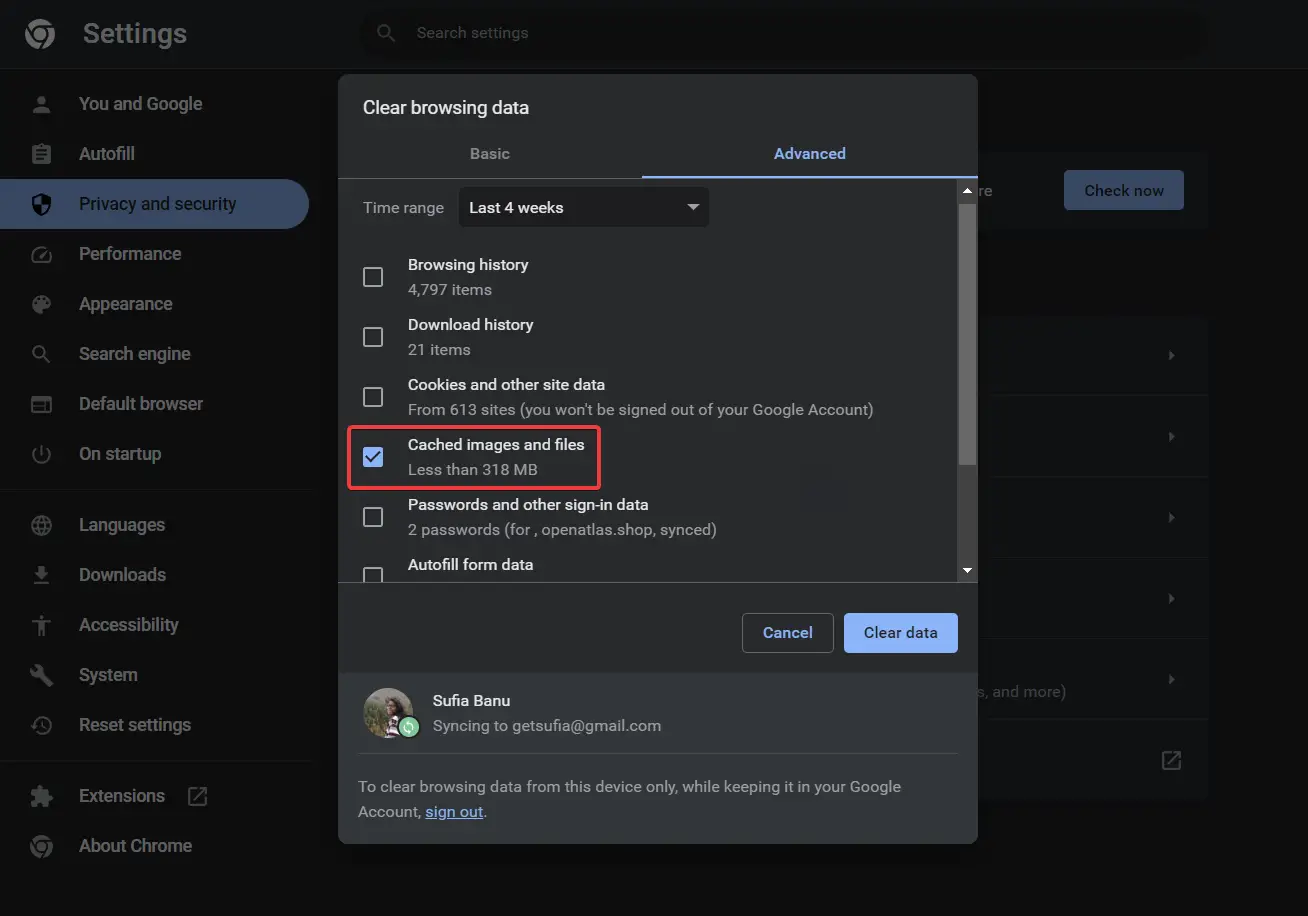
Successivamente, apri il tuo sito per vedere se Elementor si sta caricando correttamente. In caso contrario, prova la soluzione successiva.
2. Aggiorna Elementor
È noto che i plug-in obsoleti causano conflitti con altri plug-in e con il core di WordPress. Se è disponibile un aggiornamento, aggiorna il plug-in Elementor.
Assicurati di aggiornare sia la versione gratuita di Elementor che Elementor Pro, se stai utilizzando entrambi i plugin.
3. Disattiva plugin e temi
Plugin e conflitti di temi sono la causa numero uno dietro il problema "Elementor non si carica".
C'è una buona possibilità che il problema di Elementor sul tuo sito sia causato anche da un plugin o da un tema installato sul tuo sito.
Esistono diversi plugin o temi noti per essere incompatibili con il generatore di pagine. Puoi trovarli menzionati qui. Controlla se uno di questi plugin o temi è installato sul tuo sito web. Se trovi una corrispondenza, disinstalla immediatamente il software.
Se non trovi una corrispondenza, forse il problema di Elementor non è dovuto a un conflitto tra plugin o temi! Per capirlo, devi disattivare tutti i temi e i plug-in installati sul tuo sito.
Ecco alcuni suggerimenti per diagnosticare problemi di compatibilità del tema o del plug-in che potrebbero causare l'errore di caricamento di Elementor.
Abilita la modalità provvisoria
Per iniziare, ti consigliamo di abilitare la modalità provvisoria di Elementor :
- Apri la dashboard di WordPress.
- Vai a Elementor → Strumenti → Generale → Modalità provvisoria .
- Seleziona il pulsante Abilita dal menu a discesa Modalità provvisoria .
Quindi apri una pagina o un post e controlla se Elementor funziona.
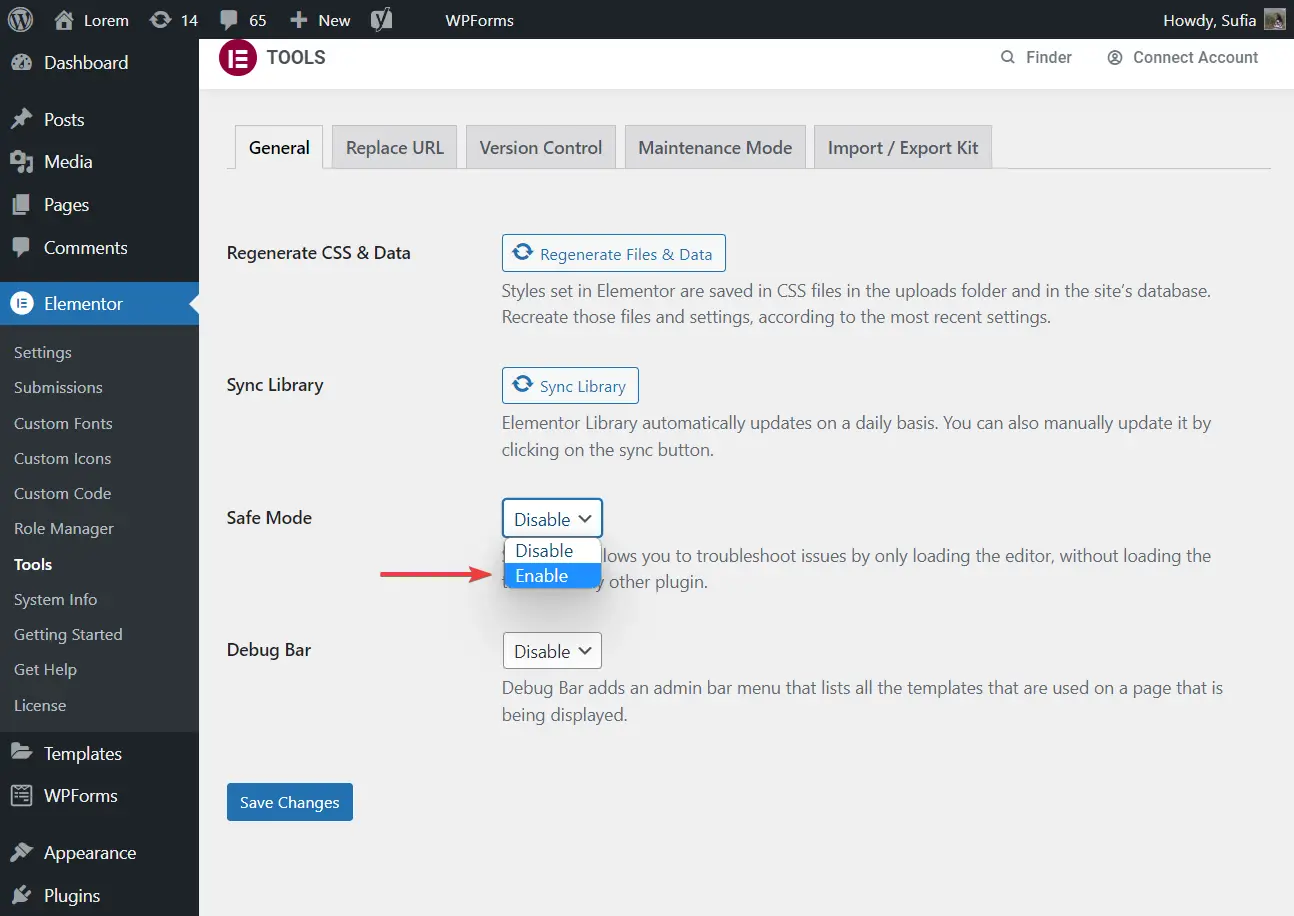
Trova il plug-in o il tema colpevole
Se Elementor continua a non funzionare, non si tratta di un problema di plug-in o tema. Ti consigliamo di saltare direttamente al passaggio 4. Tuttavia, se Elementor si sta caricando, uno dei tuoi plugin o temi è il colpevole. Dovrai trovarlo e rimuoverlo dal tuo sito web.
Questo può essere fatto disabilitando tutti i plugin installati sul tuo sito e poi abilitandoli uno alla volta.
Ma prima, disabilita la modalità provvisoria di Elementor.
Quindi vai su Plugin → Plugin installati e seleziona tutti i plugin installati sul tuo sito. Scegli l'opzione Disattiva dal menu a discesa e premi il pulsante Applica .
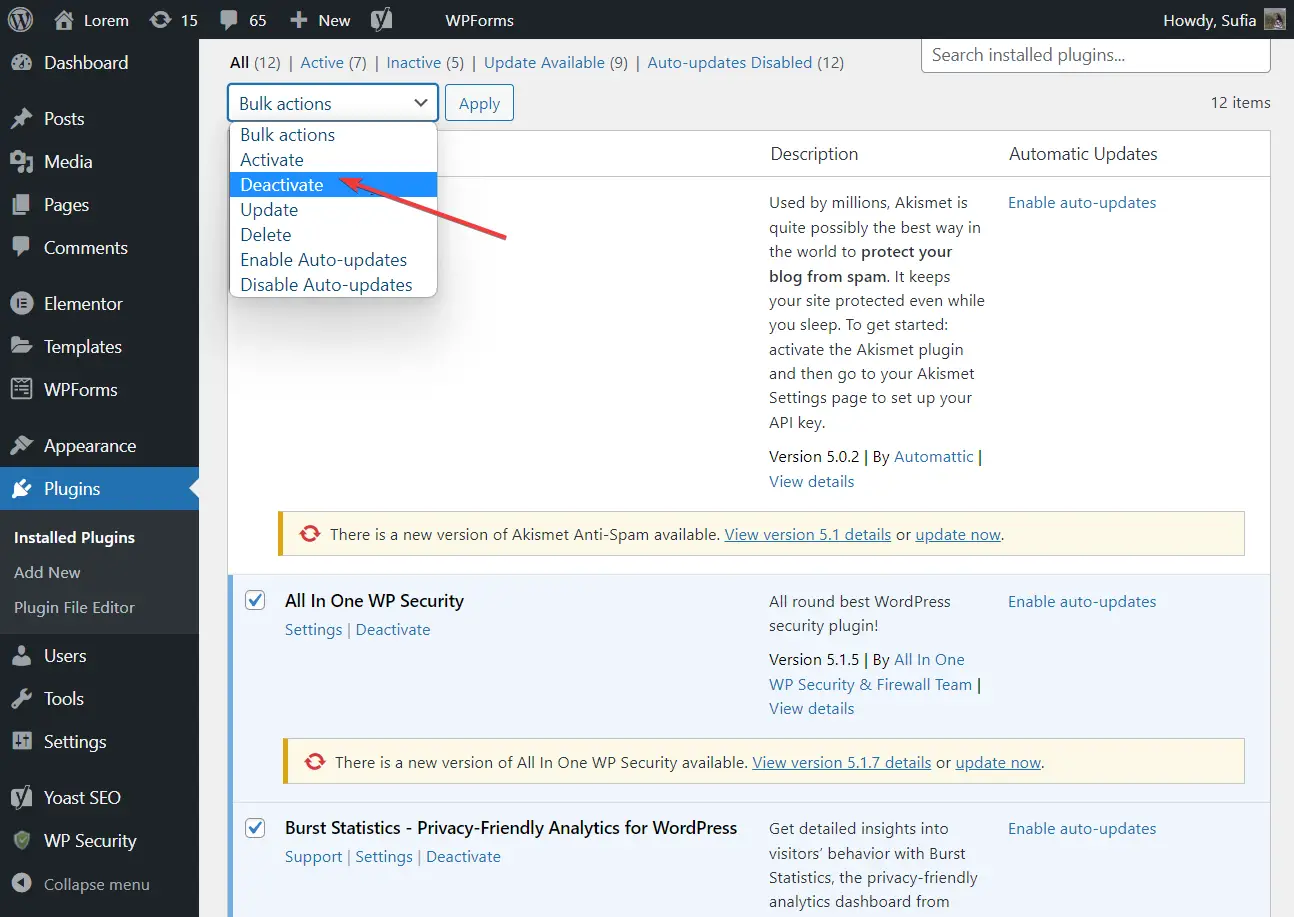
Quindi inizia ad attivare i plug-in uno per uno.
Ogni volta che abiliti un plugin, apri un post o una pagina e controlla se Elementor si sta caricando.
Se ti sei fatto strada attraverso i plugin ma non sei riuscito a individuare il plugin che causa l'errore di caricamento di Elementor, allora il colpevole è probabilmente il tema attivo sul tuo sito.
Per disabilitare il tuo tema attivo, vai su Aspetto → Temi e attiva qualsiasi altro tema , preferibilmente uno dei temi WordPress come Twenty Twenty One, Twenty Nineteen, ecc.
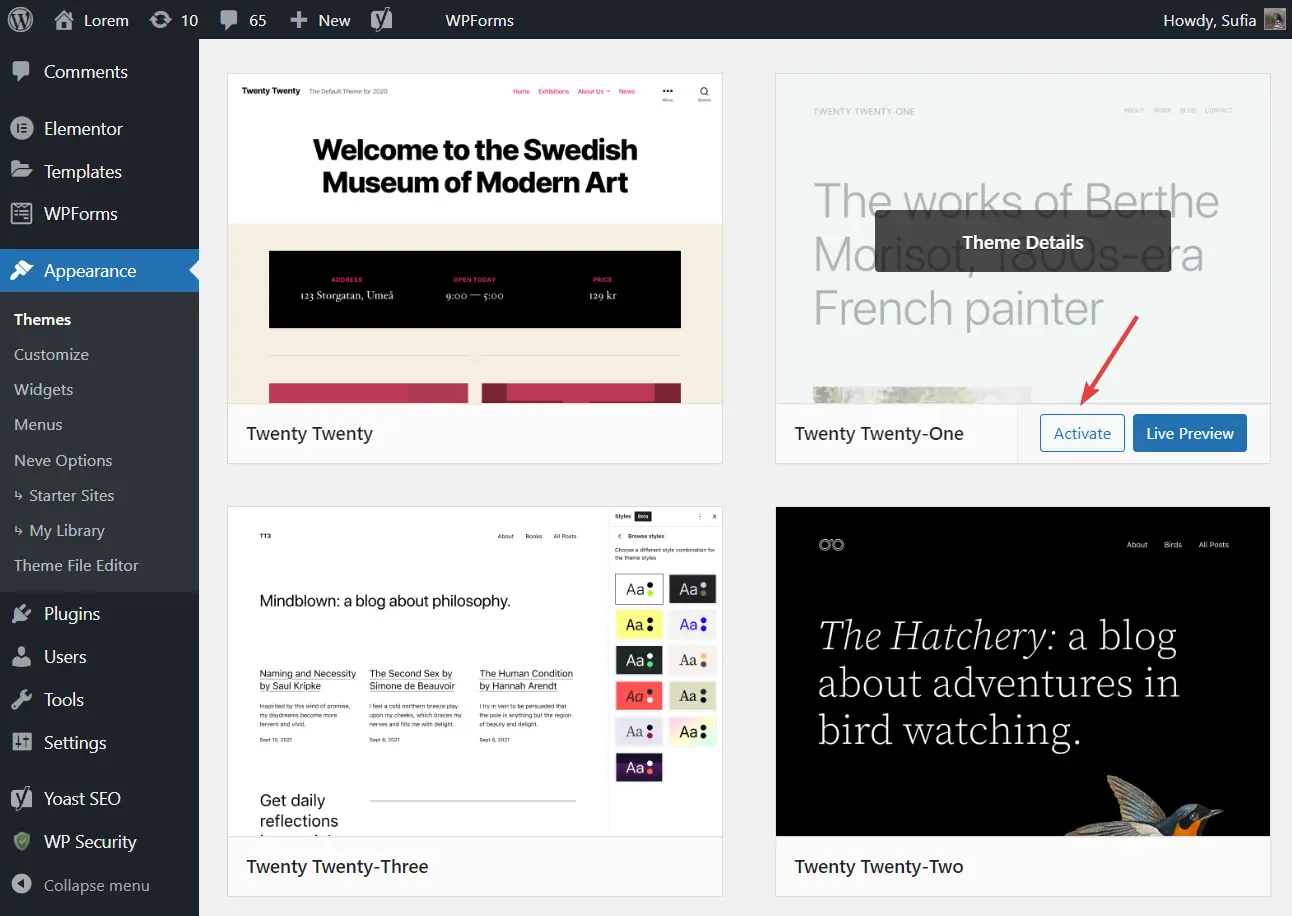
4. Cambia browser o disabilita le estensioni
È noto che i problemi di caricamento di Elementor sono causati dalle estensioni installate nel browser.
Ti consigliamo di aprire il sito su un browser diverso, preferibilmente uno senza estensioni installate.
Ma se non disponi di un browser senza estensioni installate, disabilita temporaneamente le estensioni e controlla se Elementor si sta caricando sul tuo sito.
Per gestire le estensioni in Chrome, puoi incollarlo nella barra degli indirizzi del browser e premere invio – chrome://extensions/ .
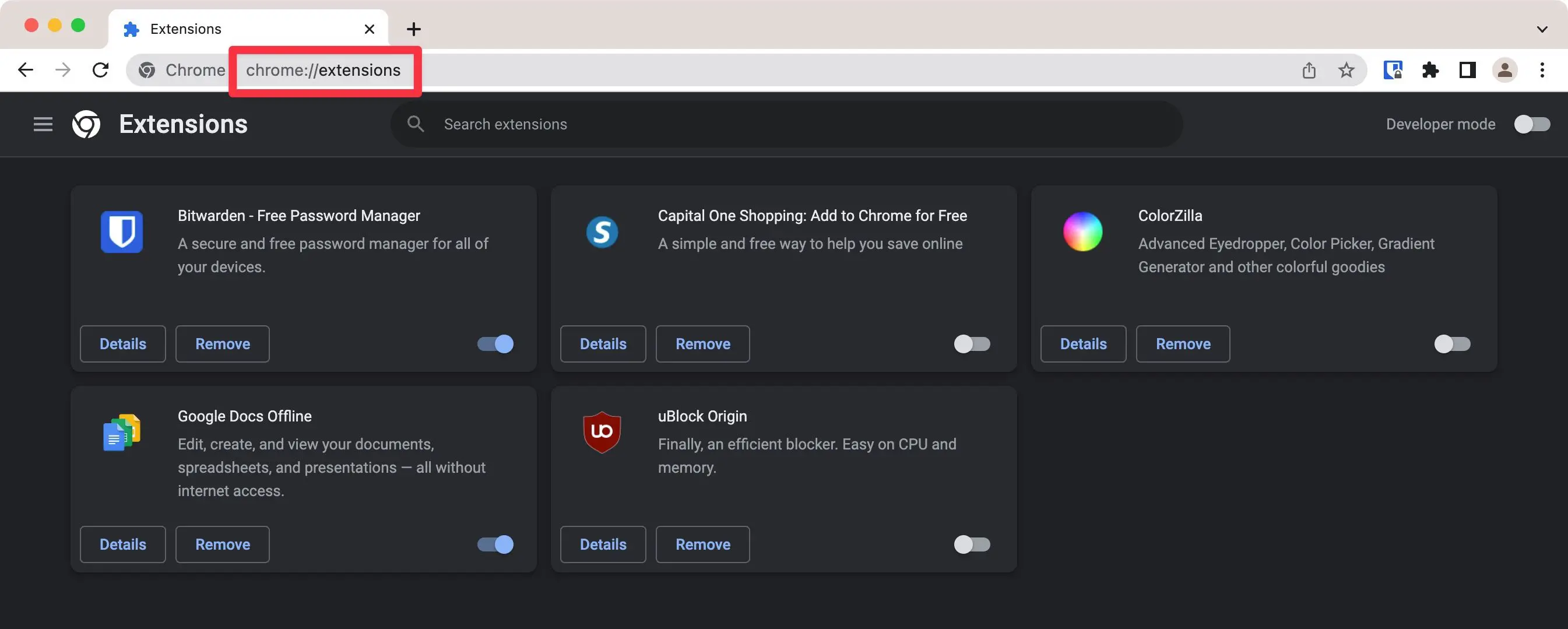
5. Disabilita Rocket Loader in Cloudflare (se usi Cloudflare)
Se stai utilizzando Cloudflare per velocizzare il tuo sito Elementor, è noto che la funzione Rocket Loader di Cloudflare causa problemi con il mancato caricamento di Elementor.

Ecco come disabilitare Cloudflare Rocket Loader:
- Apri la dashboard del tuo sito in Cloudflare.
- Usa la barra laterale per selezionare Ottimizzazione sotto le impostazioni di velocità .
- Scorri verso il basso fino a Rocket Loader .
- Usa l'interruttore per disabilitare Rocket Loader.
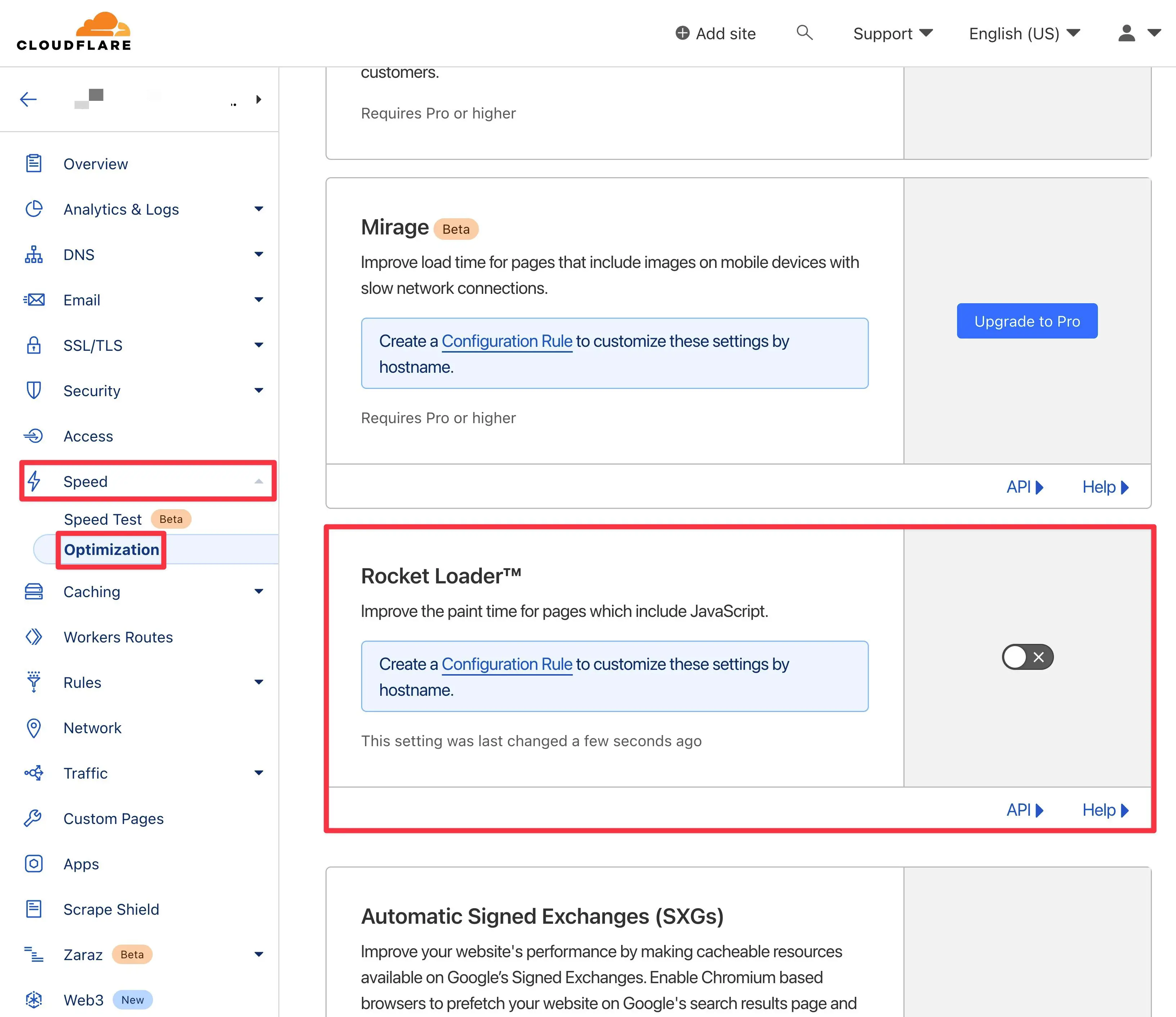
Oltre a disabilitare Rocket Loader, ti consigliamo anche di disabilitare la memorizzazione nella cache di Cloudflare, se lo stai utilizzando, almeno mentre lavori in Elementor.
Oppure puoi provare a eliminare la cache di Cloudflare invece di disabilitarla. Puoi farlo andando su Caching → Configurazione nella dashboard di Cloudflare e facendo clic sul pulsante Elimina tutto .
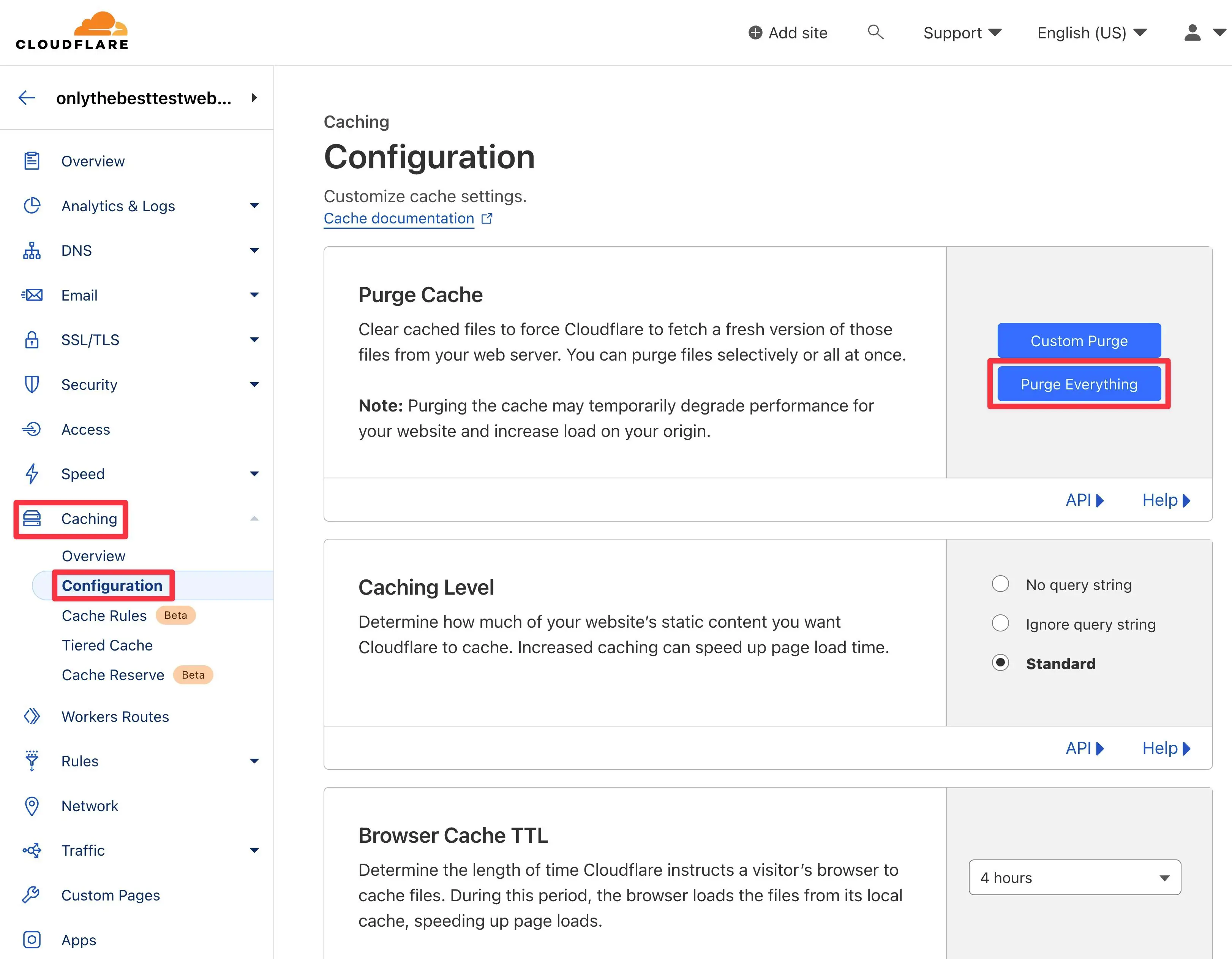
6. Aggiorna all'ultima versione di PHP
PHP è il linguaggio di programmazione su cui è costruito WordPress. Tutti i plugin e i temi di WordPress hanno un requisito PHP. Affinché il plug-in Elementor funzioni su un sito WordPress, è necessario PHP 7 o versioni successive.
Puoi controllare la versione PHP del tuo sito aprendo la dashboard di WordPress e andando su Strumenti → Salute del sito .

Se devi aggiornare la tua versione PHP, apri il tuo account di hosting, vai su cPanel , scorri verso il basso e seleziona l'opzione Seleziona versione PHP .
Nella pagina successiva, dovresti trovare un'opzione chiamata Current PHP version con un menu a tendina. Dal menu, scegli l'ultima versione di PHP . Questo è tutto.
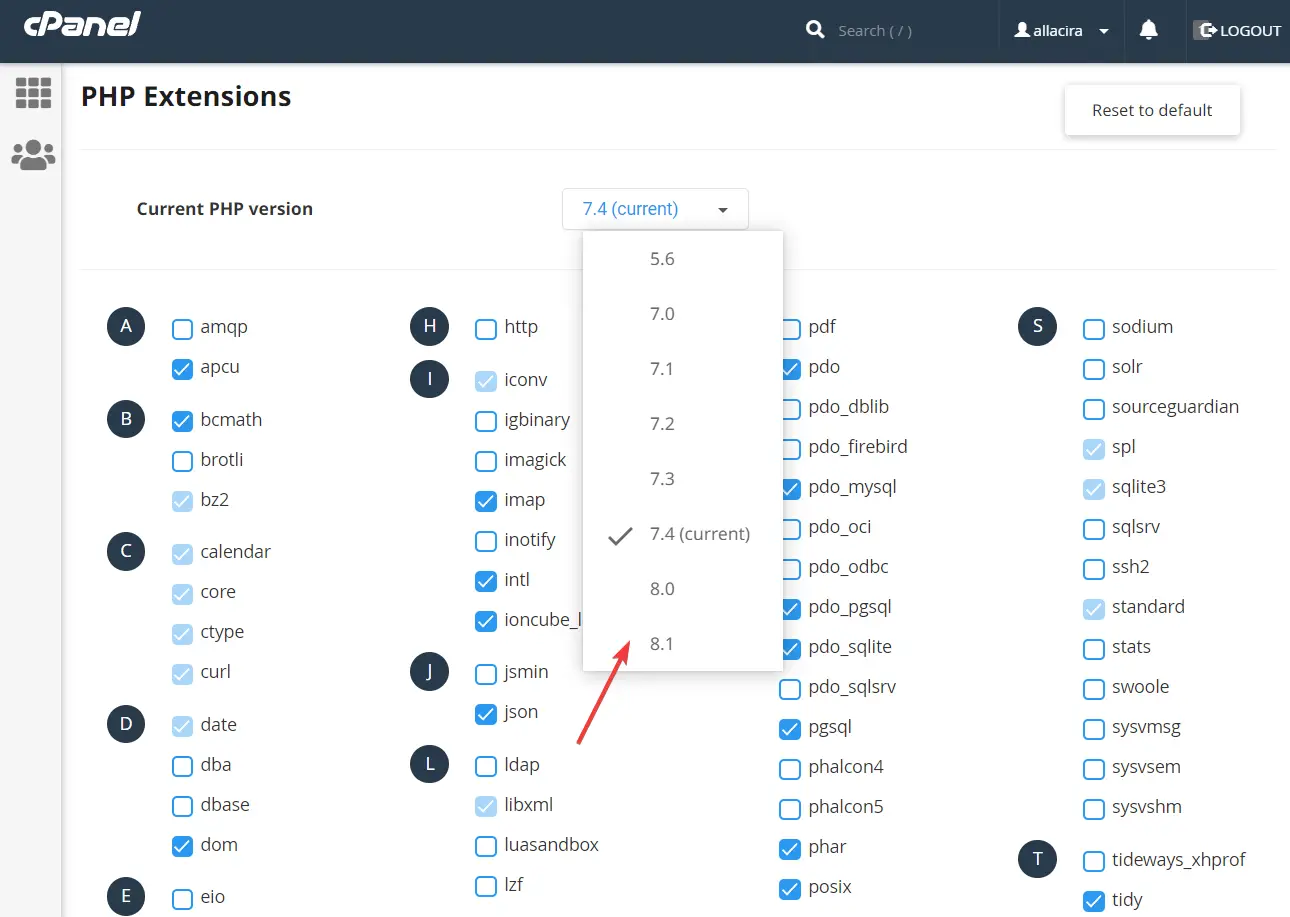
Se il tuo host non offre cPanel, puoi contattare il supporto del tuo host per chiedere aiuto.
7. Aumenta il limite di memoria PHP
L'aumento del limite di memoria PHP può risolvere il problema di caricamento di Elementor.
Esistono tre modi diversi per aumentare il limite di memoria PHP:
- file wp-config.php
- file .htaccess
- php.ini
Ti mostreremo come modificare il file wp-config.php. Se invece vuoi usare il file .htaccess, o php.ini, abbiamo una guida separata per questo.
Per modificare il file wp-config, apri il tuo account di hosting e vai su cPanel → File Manager → public_html → wp-config.php .
Se il tuo host non offre cPanel, puoi anche connetterti al tuo server tramite FTP .
Fare clic con il tasto destro sul file wp-config.php e selezionare il pulsante Modifica . Il file si aprirà in una scheda diversa. Cerca questa frase:
define( 'WP_MEMORY_LIMIT', '32M' );
Aumentare il valore numerico a 256 M .
Se non riesci a trovare lo snippet di codice, inseriscilo proprio sopra questa riga – /* That's all, stop editing! Happy publishing. */ /* That's all, stop editing! Happy publishing. */
Premi il pulsante Salva modifiche nella parte superiore dello schermo ed esci dal file. Prova a caricare Elementor ora.
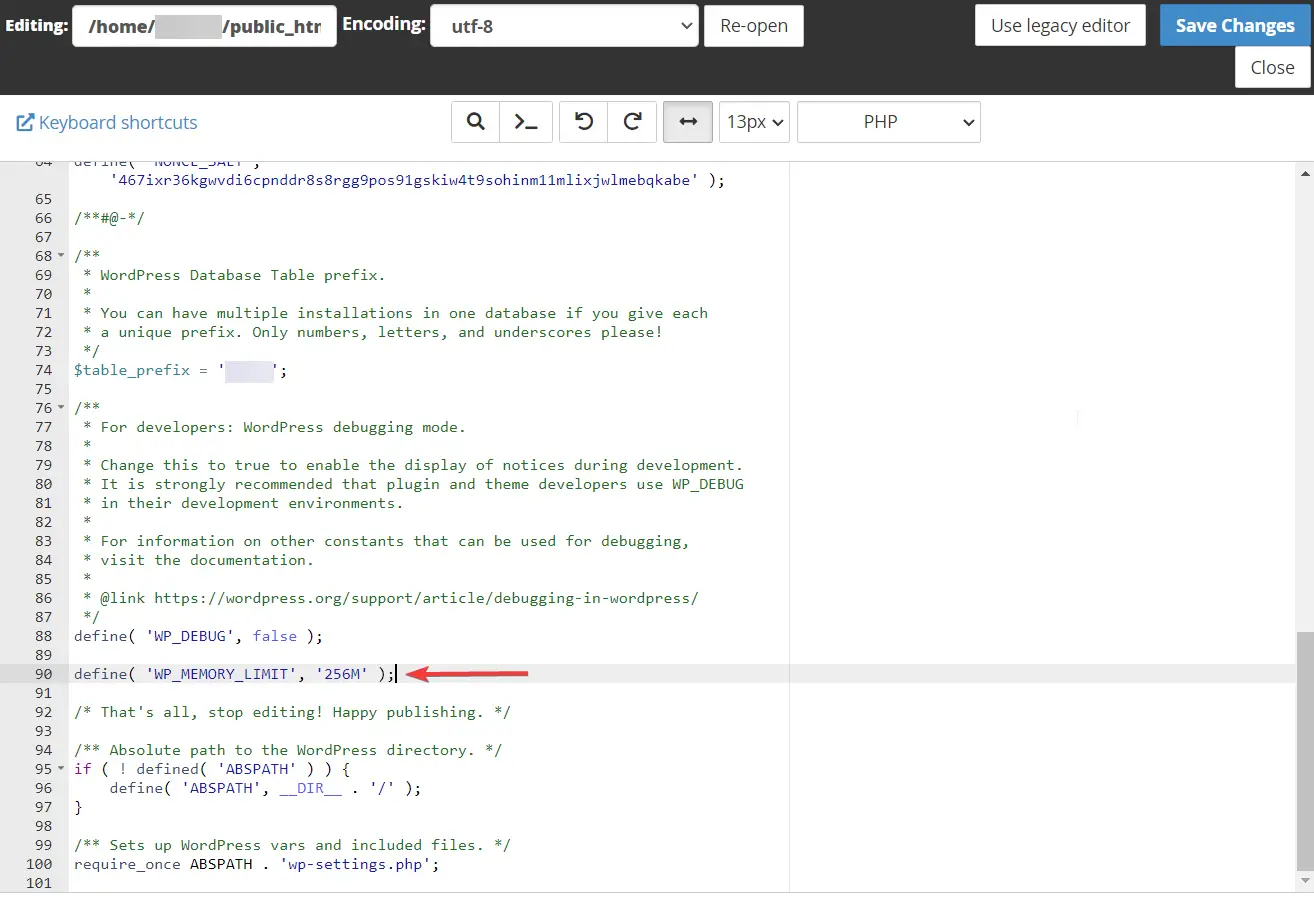
8. Disabilita il preloader del tema
Il preloader del tema mostra un'immagine di caricamento (solitamente animata) che consente ai visitatori di sapere che il contenuto si sta caricando. Questi precaricatori hanno un impatto negativo su Elementor.
Quindi, se il tuo tema ha preloader, disabilitali.
Il modo in cui disabiliti il preloader del tuo tema dipenderà dal tema. Alcuni temi offrono un'impostazione dedicata nel Customizer di WordPress, mentre altri potrebbero richiedere l'aggiunta di uno snippet CSS personalizzato al tuo sito.
Puoi chiedere al team di supporto o farlo tu stesso visitando il sito Web dello sviluppatore del tema e cercando un documento di aiuto su come disabilitare il preloader.
9. Chiedi aiuto al supporto di Elementor
Se l'errore "Elementor non si carica" persiste, contatta il team di supporto di Elementor e chiedi aiuto.
Spiega loro tutti i passaggi che hai già intrapreso per risolvere il problema.
Dovrebbero essere in grado di far funzionare il generatore di pagine in pochissimo tempo.
Correggi definitivamente l'errore di caricamento di Elementor
Ecco cosa devi fare quando Elementor smette di funzionare:
- Svuota la cache del browser
- Aggiorna Elementor: sia gratuito che Pro (se si utilizzano entrambi)
- Disattiva plugin e temi
- Passa a un altro browser o disabilita tutte le estensioni
- Disabilita Cloudflare Rocket Loader e svuota la cache se stai utilizzando il CDN di Cloudflare
- Aggiorna all'ultima versione di PHP
- Aumenta il limite di memoria PHP
- Disabilita il preloader del tema
- Chiedi aiuto al supporto di Elementor
Per altri modi per migliorare la tua esperienza con Elementor, potresti anche essere interessato alle nostre raccolte dei migliori temi di Elementor e dei migliori plug-in aggiuntivi di Elementor.
Se hai ancora domande sull'errore di caricamento di Elementor, lascia un commento qui sotto e ti risponderemo.
